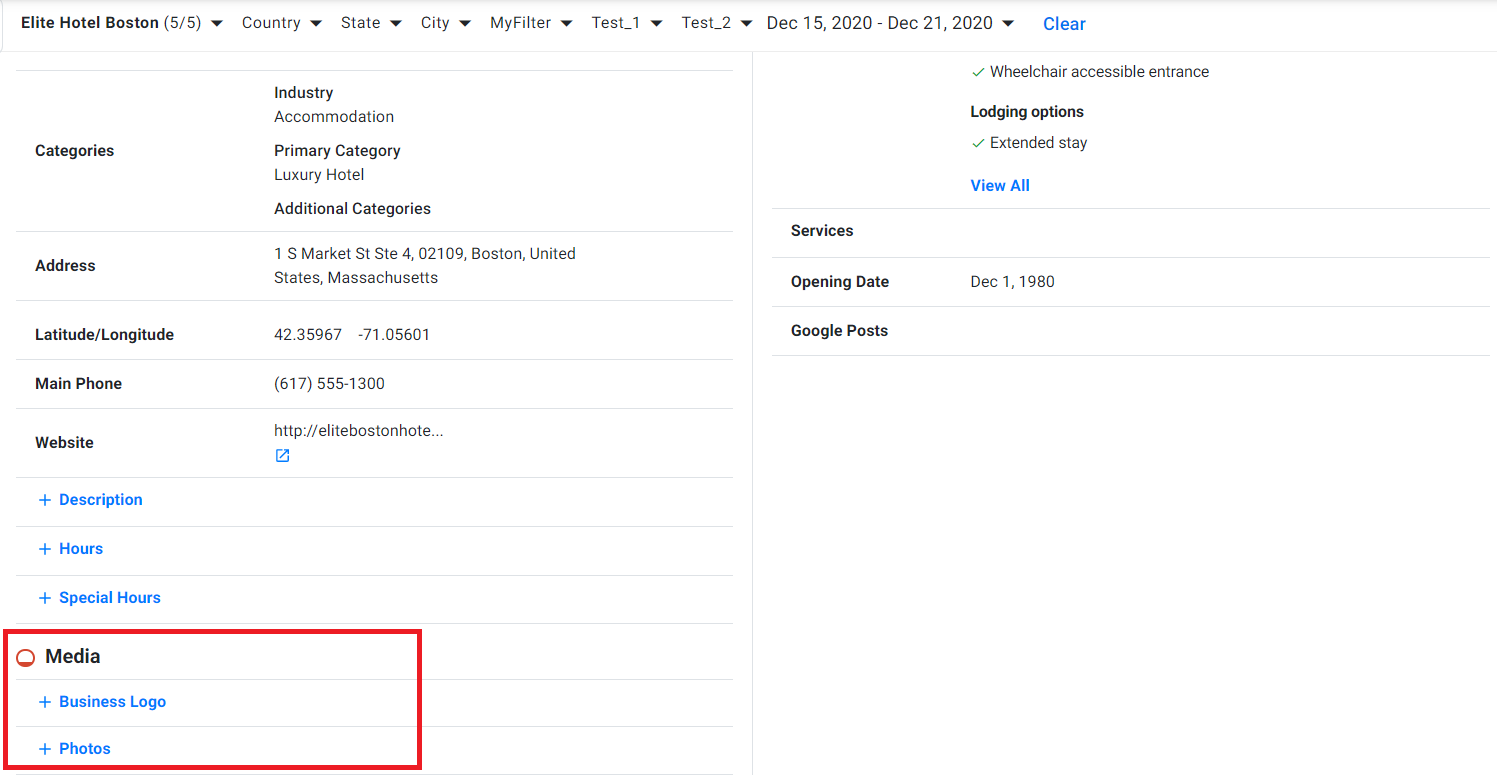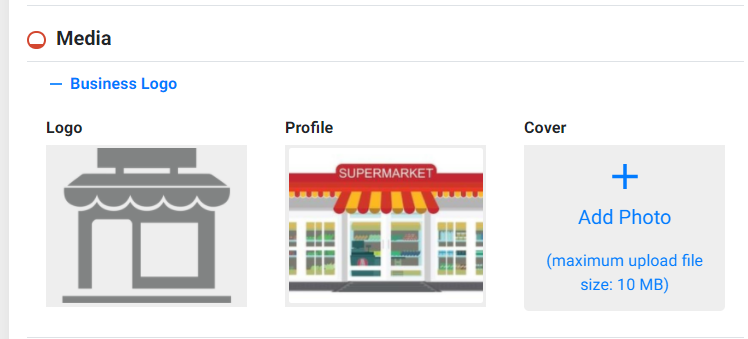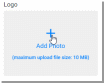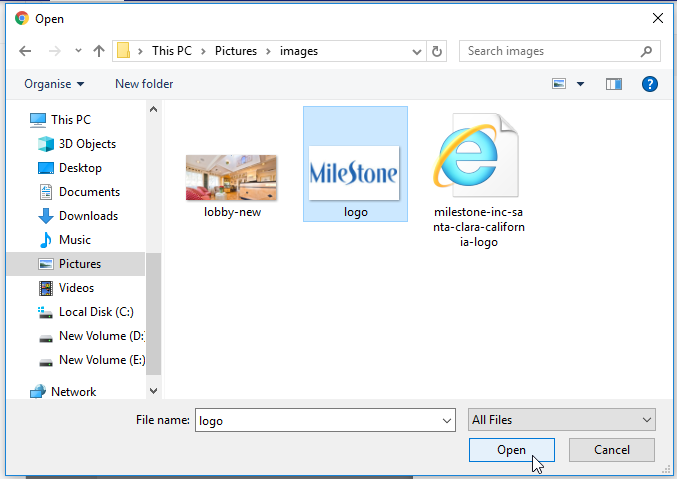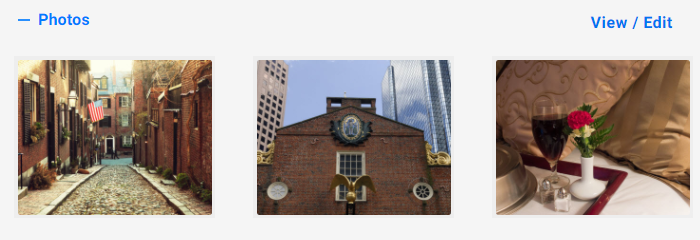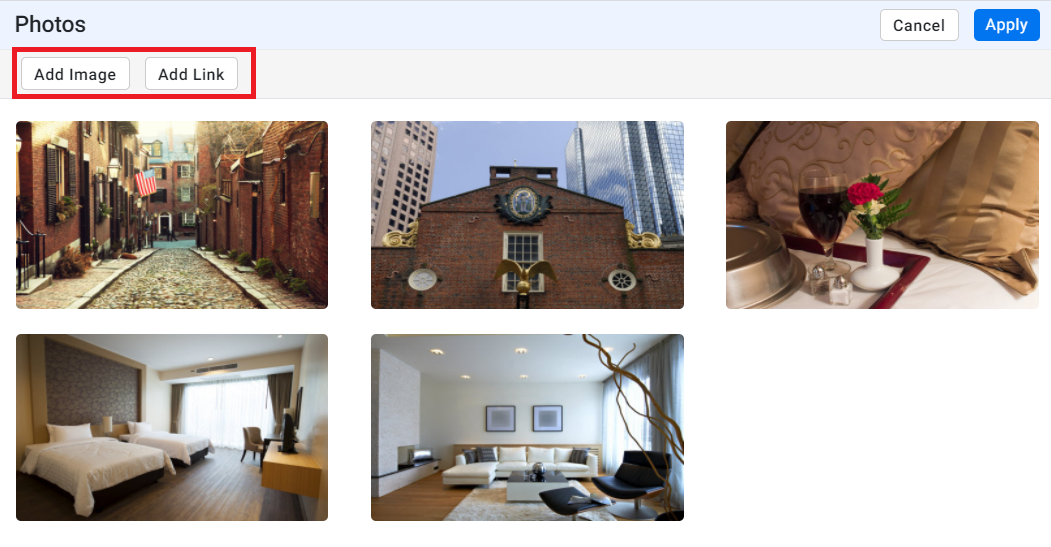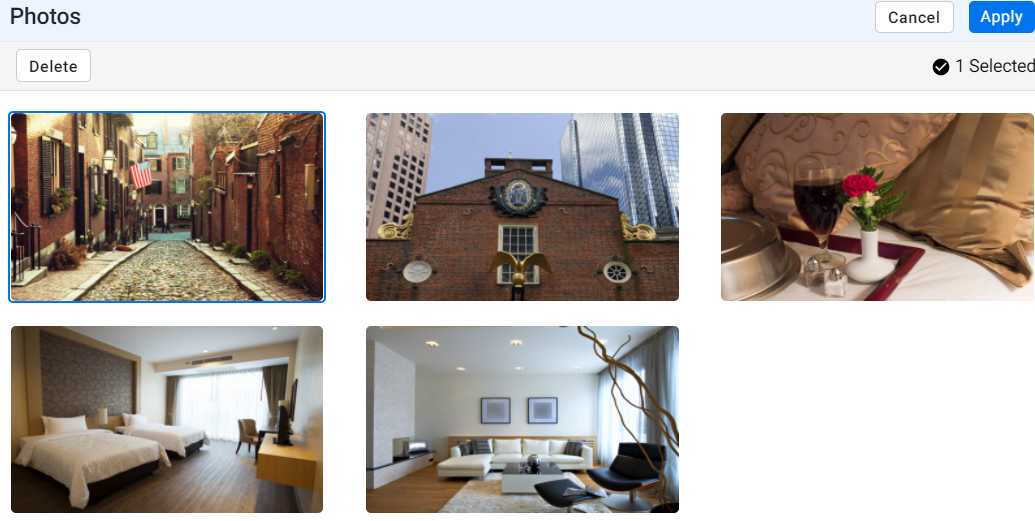Imágenes y vídeos
El módulo Local de Milestone Presence Cloud no solo garantiza que sus datos UNAP (URL-Nombre-Dirección-Teléfono) y otros detalles comerciales, como sus horas especiales, atributos, etc., sean consistentes en todos los directorios locales. También le permite publicar sus imágenes y videos en estos directorios. Desde la página Resumen del perfil de Local, puede administrar de forma centralizada todas sus imágenes y videos para cada una de sus ubicaciones.
Agregar una imagen o un video al resumen del perfil local
Para acceder al resumen del perfil, haga clic en el perfil en la pestaña "Ubicaciones".

Al hacer clic en el nombre del perfil (ubicación), se le dirigirá a la página Resumen del perfil :
La página Resumen del perfil resume toda la información que se sincroniza con varios directorios locales. La sección Medios es donde se capturan todas las imágenes y videos relevantes para el perfil. Haga clic en el signo + para agregar una imagen, o si hay una imagen existente, haga clic en la imagen y elija una nueva imagen. Haga clic en 'Aplicar' para guardar su cambio.
Aparecerá la siguiente sección:
Desde esta pantalla puede realizar las siguientes tareas:
1. Agregar logotipo
2. Agregar foto de perfil
3. Agregar foto de portada
4. Agrega más imágenes y videos
Importante: el tamaño del archivo de imágenes o videos no debe exceder los 10 MB.
Para agregar imágenes de logotipo/perfil/portada:
Agregar una imagen de logotipo, perfil o portada sigue un proceso similar. Aquí le mostraremos cómo cargar un logotipo. Puede repetir el mismo proceso para las imágenes de perfil o portada.
Haga clic en la sección Logotipo de inicio de sesión +, seleccione el logotipo y cárguelo.
Haga clic en + |
Seleccione Cargar imagen |
Una vez que se cargue la imagen, la imagen se mostrará debajo del logotipo:
Para reemplazar un logotipo/perfil/imagen de portada existente:
Para reemplazar un logotipo/perfil/imagen de portada existente, haga clic en la imagen. Se le pedirá que seleccione otra imagen. Una vez que la seleccione, la nueva imagen reemplazará a la anterior.
Para agregar imágenes o videos que no sean logo/perfil/imágenes de portada:
Haga clic en ' Ver/Editar'
Aparecerá la siguiente opción para agregar una imagen: cargue una imagen haciendo clic en 'Agregar imagen ' o haciendo clic en 'Agregar enlace'. Una vez que haya cargado una imagen o agregado un enlace, haga clic en ' Aplicar' para que la imagen se agregue a la galería.
Para reemplazar o eliminar una imagen adicional:
Para reemplazar una imagen en la sección adicional, primero debe eliminar la imagen y luego agregarla. Haga clic en la imagen y haga clic en 'Eliminar'.
Ahora, puede proceder a cargar la nueva imagen utilizando el mismo proceso mencionado anteriormente.
Una vez hecho esto, no olvide hacer clic en 'Aplicar' para guardar todos los cambios: